Cómo crear o borrar una cuenta de usuario administrador en Windows 10

Cómo sabemos, el sistema operativo de Microsoft permite la posibilidad de tener dos perfiles o cuentas de usuario, la cuenta estándar y la cuenta de administrador. Si contamos con permisos de usuario administrador, vamos a poder hacer y deshacer prácticamente lo que queramos en el sistema, mientras que las cuentas de usuario estándar cuentas con ciertas restricciones a la hora de instalar y desinstalar software o cambiar algunos ajustes del sistema.
Podemos crear nuevas cuentas de usuario en Windows 10 tanto desde la nueva página de configuración como desde el clásico Panel de Control, pero lo cierto es que por defecto estas cuentas se crean como de usuario estándar. Por lo tanto, vamos a mostrar a continuación cómo crear una nueva cuenta de usuario administrador en Windows 10, así como eliminarla si fuese necesario.
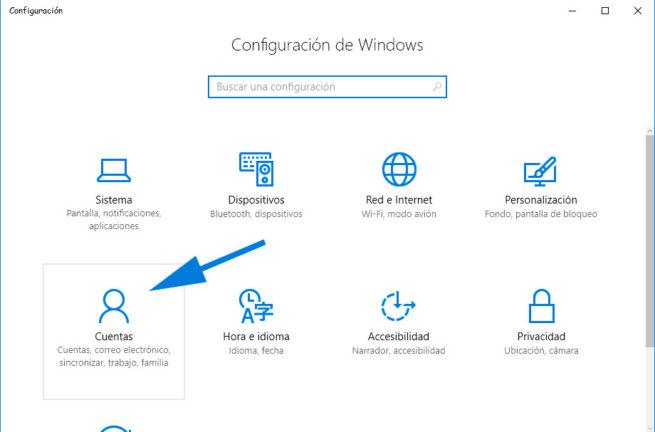
Crear una nueva cuenta de usuario administrador en Windows 10
Para crear otra cuenta de usuario en nuestro sistema, lo primero que tenemos que hacer es ir a la página de configuración de Windows 10 desde el menú Inicio y a continuación seleccionar el icono del engranaje que aparece en el lateral izquierdo.
Una vez ahí, hacemos clic en la opción Cuentas y seguidamente seleccionamos la opción del menú que aparece a la izquierda, Familia y otras personas.

Nada más elegir esta opción, en la parte de la derecha de la ventana nos aparecerá la opción de añadir una cuenta a un familiar, ya sea adulto o menor y la de crear una cuenta a otras personas.
De cualquier forma, pulsamos sobre el botón Agregar familiar o agregar otra persona y rellenamos los datos que nos solicita el proceso.
Lo primero que nos solicitará es la dirección de correo, donde tenemos que indicar una cuenta de Microsoft, de no ser así, tenemos que pulsar sobre la opción No tengo los datos de inicio de sesión de esta persona y ya podremos indicar la dirección de correo de cualquier otro servicio, contraseña y pulsar en Siguiente hasta finalizar el proceso.
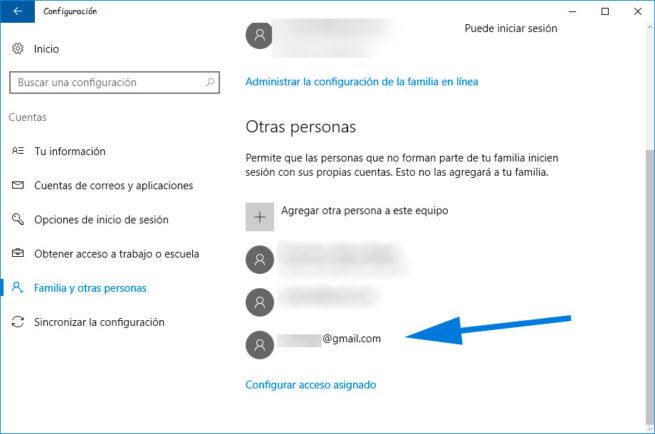
Automáticamente, veremos cómo la nueva cuenta nos aparece dentro de Otras Personas o Tu familia, dependiendo de dónde la hayamos creado.
Cómo nos hemos podido dar cuenta, en ningún momento hemos podido seleccionar si queremos que la cuenta sea estándar o de administrador, por lo tanto, ahora vamos a proceder a cambiar su tipo para establecerla con permisos de administrador.
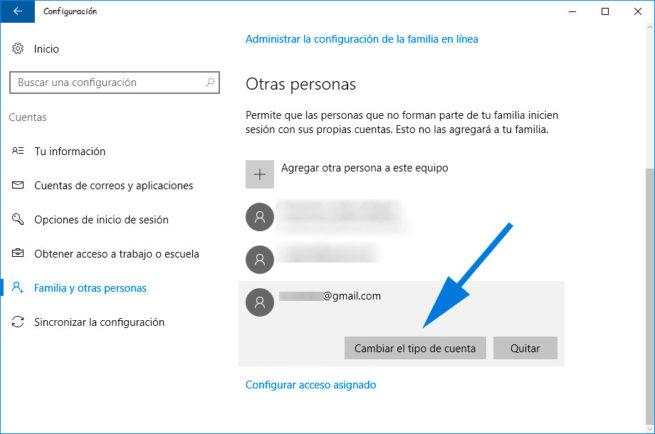
Para ello, seleccionamos la cuenta que acabamos de crear y esto nos mostrará un botón que nos permite Cambiar el tipo de cuenta. Pulsamos sobre él y en la siguiente pantalla ya podemos elegir entre cuenta estándar y cuenta administrador. Cambiamos a administrador y pulsamos sobre el botón Aceptar para guardar los cambios.
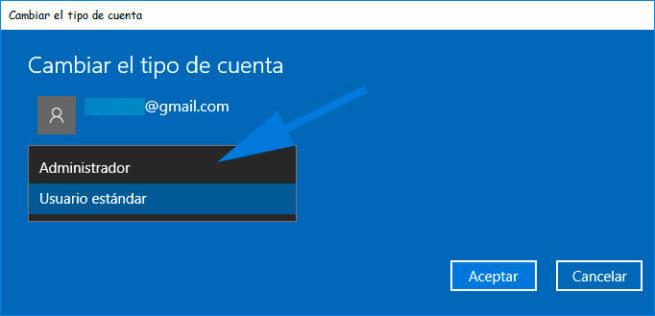
Eliminar una cuenta de usuario en Windows 10
Para eliminar un cuenta de usuario, desde la propia página de Configuración > Cuentas > Familia y otras personas, debemos seleccionar la cuenta que queremos borrar y junto al botón Cambiar el tipo de cuenta, nos aparecerá otro con la opción Quitar.
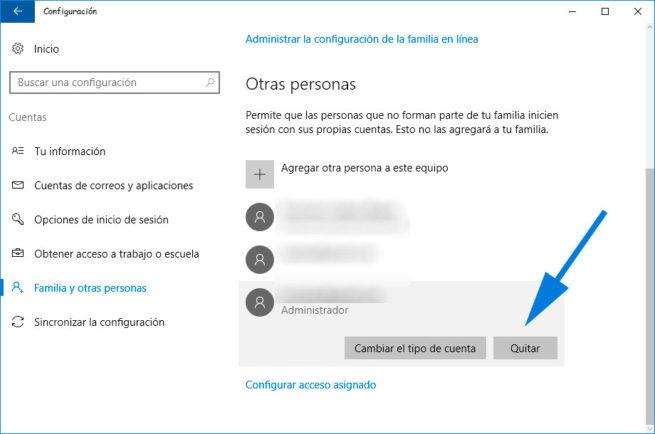
Simplemente con pulsar sobre él y confirmar en la ventana que se nos muestra a continuación que queremos eliminar esa cuenta y todos sus datos, habremos eliminado esa cuenta de usuario del sistema.
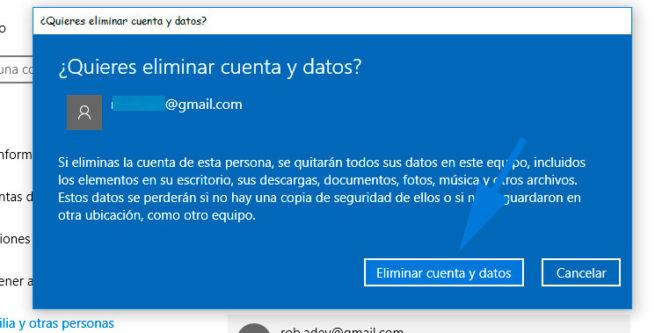
https://www.softzone.es/2017/04/como-crear-o-borrar-una-cuenta-de-usuario-administrador-en-windows-10/
Comentarios
Publicar un comentario